Adaptor Anycast memungkinkan Anda untuk mencerminkan layar ponsel, tablet, atau komputer Anda ke TV melalui jaringan Wi-Fi Anda, seperti Chromecast dan perangkat serupa lainnya. Adaptor ini dapat dikonfigurasi melalui antarmuka web (dari perangkat apa pun).
Pertama, hubungkan adaptor Anycast ke TV Anda - Hubungkan adaptor ke salah satu input HDMI di TV. Adaptor ini ditenagai oleh kabel USB yang dihubungkan ke port USB di TV (juga dapat dicolokkan ke outlet dinding menggunakan adaptor 5V/1A).
Jika gambar apa pun tidak muncul di TV, Anda harus memastikan bahwa Anda telah memilih sumber yang benar - port HDMI yang tepat perlu dipilih.

Cara Menghubungkan Anycast ke Wi-Fi Melalui Antarmuka Web
Langkah 1: Adaptor Anycast mendistribusikan jaringan Wi-Fi (tentu saja setelah Anda berhasil menghubungkannya). Anda juga akan melihat nama jaringannya (SSID) dan kata sandi pada screen saver yang akan ditampilkan di TV. Adaptor harus dalam DLNA (mode AirPlay).
Langkah 2: Hubungkan perangkat Anda ke Wi-Fi Anycasts. Anda perlu membuka pengaturan Wi-Fi di ponsel atau PC Anda, lalu pilih jaringan ini, dan ketik kata sandi apa pun untuk terhubung.
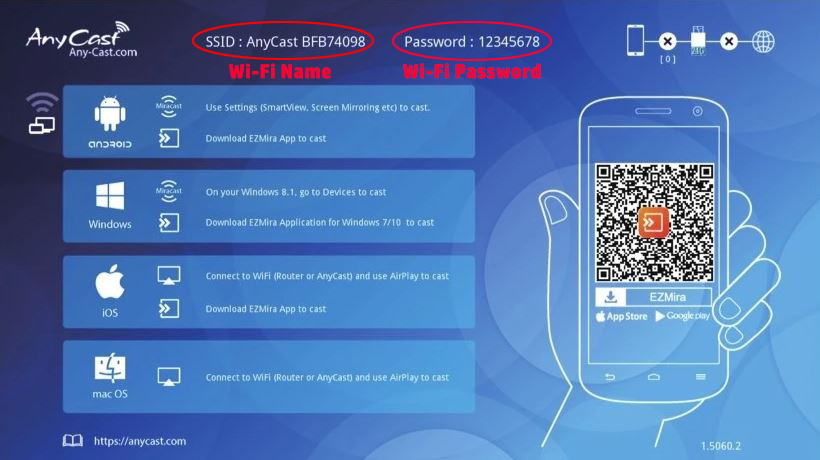
Langkah 3: Pada perangkat yang sama, menggunakan browser apa pun, masukkan alamat IP berikut: 192.168.203.1
Langkah 4: Jendela dengan pengaturan adaptor apa pun akan terbuka.
Langkah 5: Di bagian Pengaturan Wi-Fi, Anda perlu menghubungkan setiap siaran ke jaringan Wi-Fi rumah Anda.
Anycast akan ditampilkan di layar TV utama ketika berhasil terhubung ke jaringan Wi-Fi rumah Anda.
Tutorial Video - Menghubungkan Anycast ke Wi -Fi Menggunakan Perangkat IOS dan Antarmuka Web
Cara menghubungkan apa saja ke wi-fi menggunakan aplikasi
Langkah 1: Kode QR akan muncul di TV setelah menghubungkan adaptor. Ini akan membawa Anda ke tautan di mana Anda dapat mengunduh aplikasi. Aplikasi ini disebut Ezmira ( Android / iOS )
Langkah 2: Menggunakan ponsel, pindai kode QR dari layar Anda. Klik tautan, unduh dan instal aplikasi.
Langkah 3: Anda harus terhubung ke adaptor jaringan Wi-Fi anycast dengan ponsel Anda. Setelah itu, luncurkan aplikasi.
Langkah 4: Sekarang, Anda harus memilih adaptor dan klik pengaturan.
Langkah 5: Pengaturan tidak berbeda dari metode sebelumnya. Di dalamnya, Anda perlu menghubungkan semua siaran ke jaringan Wi-Fi rumah Anda.
Cara Menghubungkan Anycast ke Wi-Fi Menggunakan Aplikasi Ezmira
Kemungkinan masalah yang menghubungkan ke wi-fi
Masalah yang paling umum saat menghubungkan adaptor apa pun adalah ketika setelah memasukkan alamat IP 192.168.203.1 Pengaturan tidak tersedia (halaman tidak terbuka sama sekali).
Dalam situasi seperti itu, Anda dapat mencoba yang berikut:
- Masukkan 192.168.49.1 . Ini adalah alamat IP untuk beberapa perangkat palsu yang terlihat hampir sama dengan orang lain tetapi tidak dibuat oleh orang mana pun.
- Setelah upaya koneksi yang gagal, coba gunakan browser lain atau perangkat lain.
- Nyalakan dan dimatikan perangkat.
